Ayuda ejercicios unidad 6: Las relaciones (I)
Ejercicio 1: Concesionario
 Para los apartados 2 y 3 hay que modificar la estructura
de las tablas:
Para los apartados 2 y 3 hay que modificar la estructura
de las tablas:
- Ir al diseño de la tabla, haciendo clic derecho sobre el nombre de la tabla en el Panel de Navegación y seleccionando la opción
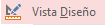 en el menú contextual.
en el menú contextual.
- Añadir el campo al final de
la tabla y cambiar su propiedad en el panel inferior.
- Cerrar la tabla.
Si tienes problemas repasa la unidad 4.
 En el apartado 4 hay que definir dos relaciones: Coches vendidos-Clientes y Coches vendidos-Revisiones.
En el apartado 4 hay que definir dos relaciones: Coches vendidos-Clientes y Coches vendidos-Revisiones.
La primera relación es de uno a varios entre Clientes y Coches vendidos. Como Coches
vendidos contiene el código del cliente esta tabla será
la tabla relacionada y la tabla Clientes la tabla principal.
- Haz clic en el botón Relaciones en la pestaña Herramientas de base de datos.
- Pulsa el botón Mostrar tablas si no se abre la ventana automáticamente.
- En el cuadro de diálogo haz doble clic en la tabla Clientes.
- Ahora haz doble clic en la tabla Coches
vendidos.
- Pulsa el botón Cerrar.
Y ahora vamos a definir la relación:
- Ir sobre el campo de relación
de la tabla principal, es decir Codigo Cliente de
la tabla Clientes.
- Pulsar el botón del ratón y manteniéndolo
pulsado arrastrar hasta el mismo campo de la tabla Coches vendidos.
- Soltar el botón del ratón.
- Activar el recuadro Exigir
integridad referencial haciendo clic sobre éste. El resto de casillas de actualizar y borrar en cascada no las actives.
- Hacer clic sobre el botón Crear.
Al pulsar el botón puede que te salga
algún mensaje de error, en este caso tendrás que pulsar
el botón Cancelar, corregir
la causa del error y volver a intentar crear la relación. Según
el mensaje que sale puedes saber cuál es la causa del error.
- Si el mensaje es No
se encontró ningún índice único... es porque no tienes definido el campo Codigo Cliente como clave principal en la tabla Clientes.
- Si el mensaje es La relación debe ser sobre el mismo número de campos... es porque el campo Codigo Cliente de la tabla
clientes no es del mismo tipo que el campo Codigo
Cliente de la tabla Coches vendidos, comprueba tipo
de dato y tamaño.
- Si el mensaje es MS
no puede crear esta relación y exigir integridad referencial...
es porque en la tabla Coches vendidos tienes algún
registro (o varios) con un valor en el campo Codigo Cliente
que no existe en la tabla Clientes. A menudo es debido al
valor predeterminado del campo Codigo Cliente de la tabla
Coches vendidos. Los campos numéricos tienen por
defecto el valor predeterminado cero por lo que cuando se crea un nuevo
registro se asigna el valor cero al campo a menos que escribamos otro.
El cero no es lo mismo que el valor nulo por lo que Access entiende que
el coche vendido se asigna al cliente cuyo código es cero y en
la tabla Clientes no hay ningún cliente con el código
cero por eso da error. Por todo ello es conveniente quitar el valor predeterminado
en los campos que intervienen en las relaciones.
Si no te sale ningún mensaje de error
se creará la relación y ésta aparecerá en la ventana Relaciones.
La segunda relación a definir es
una relación de uno a varios entre Coches vendidos
y revisiones. Como Revisiones contiene la
matrícula del coche, la tabla Coches vendidos es
ahora principal y la tabla relacionada es Revisiones (un
coche puede tener varias revisiones y una revisión corresponde a un sólo coche).
Como la tabla Coches vendidos
está en la ventana Relaciones
sólo hay que añadir la tabla Revisiones. Se supone que todavía
tienes abierta la ventana Relaciones,
si no es así, ábrela.
- Arrastra la tabla Revisiones desde el Panel de Navegación hasta la ventana Relaciones.
- Arrastrar el campo Matrícula desde la tabla Coches vendidos hasta el mismo campo de la tabla Revisiones.
- Activar el recuadro Exigir
integridad referencial haciendo clic sobre éste.
- Activar las casillas Actualizar
en cascada los campos relacionados y Eliminar
en cascada los registros relacionados (hemos decidido que lo más lógico es que se
puedan borrar coches que tengan revisiones y en este caso borrar también
sus revisiones).
- Hacer clic sobre el botón Crear. Se creará la relación y ésta aparecerá en
la ventana Relaciones.
- Cerrar la ventana Relaciones
haciendo clic sobre su botón
 .
.
Aparecerá un cuadro de diálogo.
- Hacer clic sobre el botón Sí
para guardar la ventana.
 En los apartados 5 y 6 hay que abrir las tablas correspondientes en Vista Hoja de datos e introducir la información.
En los apartados 5 y 6 hay que abrir las tablas correspondientes en Vista Hoja de datos e introducir la información.
Por último, cierra la base.
© aulaClic S.L. Todos los derechos reservados.
Prohibida la reproducción por cualquier medio.
Aviso legal: Autorizado exclusivamente para uso personal.
![]() Para los apartados 2 y 3 hay que modificar la estructura
de las tablas:
Para los apartados 2 y 3 hay que modificar la estructura
de las tablas: ![]() En el apartado 4 hay que definir dos relaciones: Coches vendidos-Clientes y Coches vendidos-Revisiones.
En el apartado 4 hay que definir dos relaciones: Coches vendidos-Clientes y Coches vendidos-Revisiones.![]() En los apartados 5 y 6 hay que abrir las tablas correspondientes en Vista Hoja de datos e introducir la información.
En los apartados 5 y 6 hay que abrir las tablas correspondientes en Vista Hoja de datos e introducir la información.